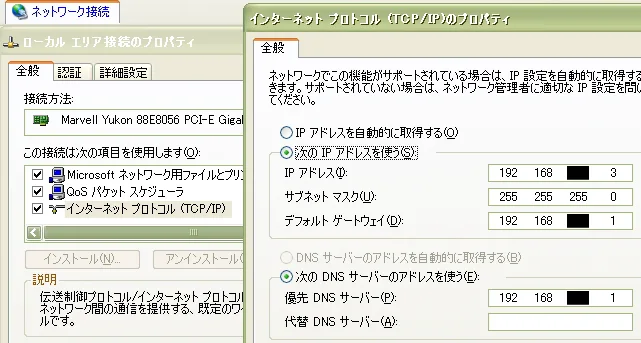| Contents |
IPアドレスの固定
基本的にプロバイダから支給されるグローバルIPアドレスも
2,3ヶ月に一度は更新されています。
IPアドレスは不変なわけではないんです。
そりゃ膨大なユーザー抱えてますから、DHCPに頼らざる負えないんでしょうね。
規模が違います。規模が。
私達のような一般人にはそんな気苦労はないので
前回のNATやNAPTの設定では DHCP の範囲外でプライベートIPアドレスを指定して欲しい
と、言いました。
これにより、プライベートIPアドレスが固定されます。
しかし、前回はあくまでもルータの方に専用の抜け道を作ったのようなもので
端末の方でもその抜け道に向けた設定をし直さないといけません。
端末の方から使いたいIPアドレスの自己主張をルータの方にします。
そのIPアドレスと、ルータで設定したDHCP外のプライベートIPアドレスが一致したらOKです。
WindowsXPでのネットワーク設定
早速設定を行いましょうか。
ネットワーク設定と言っても、結局のところその端末のNICの設定です。
kagami を使うための設定をしていることから、この端末は
鏡用PC(仮称)と呼ばせていただきます。
上記の図はWindowsXPの場合です。
コントロールパネル → ネットワークとインターネット接続
→ ネットワーク接続 → ローカルエリア接続を選択 → 右クリック → プロパティを選択
→ ローカルエリア接続のプロパティウィンド
→ 下にスクロール → インターネットプロトコル(TCP/IP) → プロパティボタン
→ インターネットプロトコル(TCP/IP)のプロパティウィンドウ
1. 次のIPアドレスを使う にチェック
ここが IPアドレスを自動的に取得する になっているとDHCPによってルータから自動的に
IPアドレスが割り振られます。
今回はIPを固定するため、こちらは使いません。
2. IPアドレス
ここには鏡用PCに割り振るIPアドレスを入力してください。
前回の 4. NATとポート でルータの設定で入力したIPアドレスと同値にしてください。
前回決めかねて、後回しにした方はここで決めましょう。
その後、ここで決めたIPアドレスに合わせてルータの設定(NAT,NAPT)をしてください。
192.168.0.1 ~ 192.168.255.254 の間の数値ですよ。
ただし、一番右の項の数値は0と255にはしないこと。
192.168.16.0 とか 192.168.32.255 とかはダメです。
あと、右から二番目の項の数値は、ルータのIPアドレスのそれと同値にしてください。
ルータが 192.168.255.1 だったら 鏡用PCのIPアドレスは 192.168.255.x です。
x にはDHCPで割り振られるIPアドレスの範囲外を指定してください。
DHCPで『192.168.255.2 から順に 16台 まで自動的に割り振る』とかなっていたら
192.168.255.2 ~ 192.168.255.17 まではDHCPが使うものとして予約済みです。
x の候補は 18 ~ 254 のいずれかになりますね。
3. サブネットマスク
以前ちょこっと単語だけ出ましたね。
説明すると長くなるので、ここは 255.255.255.0 にしておいてください。
プライベートIPアドレスを語る上で、このサブネットマスクはとても重要なのですが
説明すると長くなるので、今回は省略します。
4. デフォルトゲートウェイ
ここはルータのIPアドレスを入力してください。
ルータにログインするために使用した、あのIPアドレスです。
ルータのプライベートIPアドレス値を変更した場合は
その数値を入力してください。
5. 次のDNSサーバーのアドレスを使う にチェック
自動取得のままでもひょっとしたら大丈夫かもしれませんが一応。
次のDNSサーバーのアドレスを使う にチェックをして手動設定に切り替えてください。
6. 優先DNSサーバー
ここもルータのIPアドレスを入力してください。
デフォルトゲートウェイの値と同値です。
代替DNSサーバーは未入力で大丈夫です。
そのまま空っぽのままにしておいてください。
7. OKボタンを押す
OKボタンを押します。
すると、しばらく固まると思います。
これはルータの方に今回設定した値を送信し、それに対する応答を待っているからです。
問題がなければ、ネットワーク接続ウィンドウの
インターネットゲートウェイにルータの名前とアイコンが表示されるはずです。
繋がらなかった場合
ルータで設定したLAN側プライベートIPアドレス(すなわち鏡用PCのIPアドレス)
と今回設定した鏡用PCのIPアドレスは一致していますか?
ルータの設定の確認と、鏡用PCの設定の確認を同時に行いましょう。
照らし合わせながらの方がミスは見つけ易いです。
ルータの方は設定変更したら必ず再起動させましょう。
電源ぶち抜かないでくださいよ?ちゃんとWebの設定ベージに再起動項目がありますから。
ルータの電源は入っていますか?
LANケーブルは繋がってますか?
デフォルトゲートウェイと優先DNSサーバのIPアドレスは一致していますか?
両方ともルータのIPアドレスと同値ですよ。
何度かルータと鏡用PCを再起動させましょう。
単に調子が悪いだけなら、何度か再起動させるだけで正常動作に戻ったりします。
それでもダメだ!
すいません、自分で調べて何とかしてください。
動作確認
念のため、ブラウザでインターネットに接続してみましょう。
適当なWebページを開けばOKです。
無事表示されれば、正しく設定できたことになります。
これでルータの設定と、鏡用PCのプライベートIPアドレスの固定は終了です。
中級編 - 目次
- 鏡について
- TCP/IPについて
- IPアドレスの種類
- NATとポート
- IPアドレスの固定
- ポートの開放
- 鏡始動

 新規
新規 編集
編集 添付
添付 一覧
一覧 最終更新
最終更新 差分
差分 バックアップ
バックアップ 凍結解除
凍結解除 複製
複製 名前変更
名前変更 ヘルプ
ヘルプ